提示: 深入了解Microsoft Form 或立即開始使用並建立 問卷、測驗或投票。 想要更多進階品牌建立、問題類型和資料分析內容嗎? 請嘗試 Dynamics 365 客戶的心聲。
當您將新版頁面新增至網站時,會一併新增及自訂網頁組件 (網頁的建置組塊),例如 Microsoft Forms。 您可以使用 [Microsoft Forms] 網頁組件,將表單或表單結果新增至您的 Microsoft 365 中的 SharePoint 頁面。
附註: SharePoint Server 2019、SharePoint 行動裝置 App、GCC、GCC High 或 DoD 環境中不提供Microsoft表單網頁元件。
-
如果您尚未處於編輯模式,請按下頁面右上角的 [編輯 ]。 在右側尋找 工具箱 (

-
選 取 [查看所有網頁元件],然後從網頁元件清單中選取或拖放Microsoft窗體。
附註: 如需建立及發佈頁面的詳細資訊,請參閱 在 SharePoint 網站上建立及使用新式頁面。
想要加入新的或現有的表單以收集回應嗎?
-
按一下 [新增表單]。
-
在右側面板中,為新表單提供名稱。
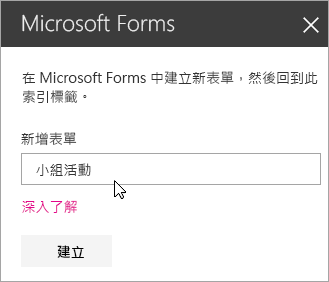
-
按一下 [建立]。
-
Microsoft Forms 隨即會在新索引標籤中開啟。 請參閱下方的 建立新窗體的步驟。
-
建立好表單之後,請返回 Microsoft 365 中的 SharePoint 頁面。 確認已選取 [收集回應],然後按一下 [確定] 來重新整理,以便查看最新內容。
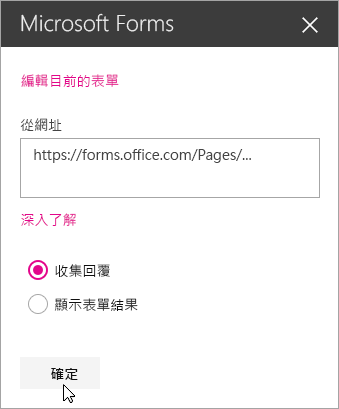
附註: 您剛才所建立表單的網址隨即會填入 [表單網址] 欄位。
-
按一下 [新增現有的表單]。
-
如果您想分享自己的表單,請移至 https://forms.office.com,並開啟您要在 Microsoft 365 中的 SharePoint 頁面上分享的表單。
-
複製瀏覽器網址列中的網址。
附註: 在 Microsoft Forms 中,您也可以移至 [共用] 索引標籤。 然後在 [傳送及收集回應] 底下,按一下 [複製] 按鈕來複製表單的網址。
-
返回您的 Microsoft 365 中的 SharePoint 頁面。 在 [表單網址] 欄位中,貼上表單的網址。
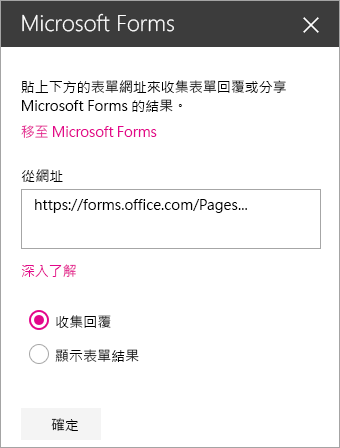
提示: 按一下 CTRL+V 來貼上網址。
附註: 您也可以將其他人與您分享的網址貼入 [表單網址] 欄位中。
-
確認已選取 [收集回應],然後按一下 [確定] 來重新整理頁面並查看表單。
編輯表單
-
在 Microsoft 365 中的 SharePoint 頁面上,選取窗體網頁元件,然後按兩下 [ 編輯屬性 (

-
在右側的面板中,按一下 [編輯目前的表單] 來變更表單。
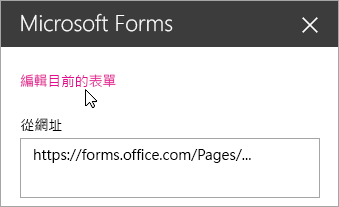
顯示表單結果
收集回應之後,您就可以檢視結果。
-
在右側的面板中,選取 [顯示表單結果]。
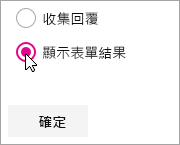
附註: 在 [ 表單網址] 底下,預設會核取下列郵件: 將會建立網址。任何有回應的人員都可以檢視回應摘要。 Microsoft窗體會針對此問卷的結果分享產生網址。 您可以與任何人共用網址,以檢視此問卷的回復摘要。
附註: 只有表單擁有者和/或共同擁有者可以產生分享網址。
-
按一下 [確定]。 現在,您可以直接在 Microsoft 365 中的 SharePoint 中檢視回應摘要。
Microsoft Forms 的意見反應
我們想知道您的想法! 若要傳送有關 Microsoft Forms 的意見反應,請前往表單的右上角並選取 [其他表單設定]![[其他選項] 按鈕](https://support.content.office.net/zh-tw/media/d6c70643-162c-4414-954a-9bcb33ee4bc5.png)










